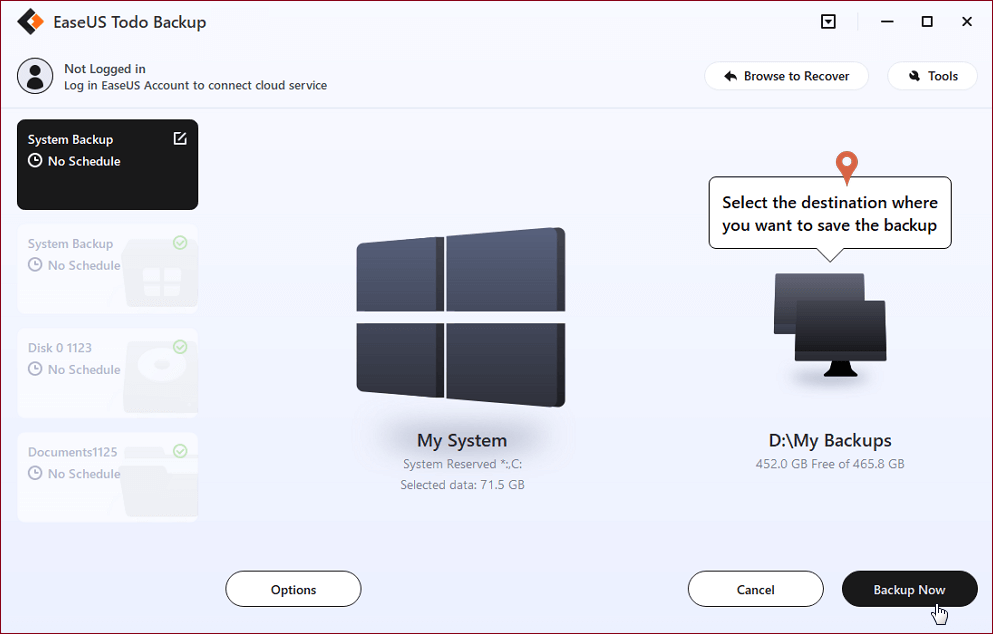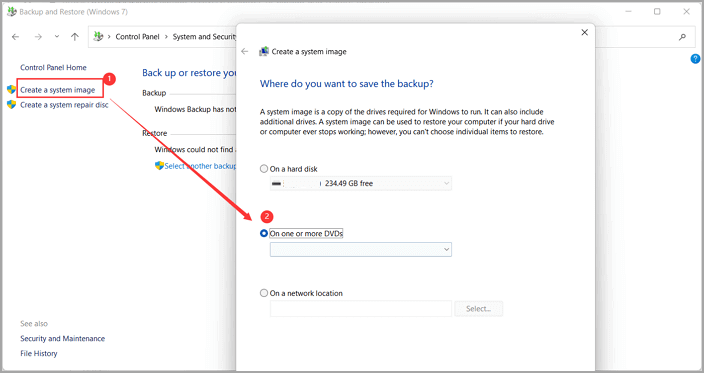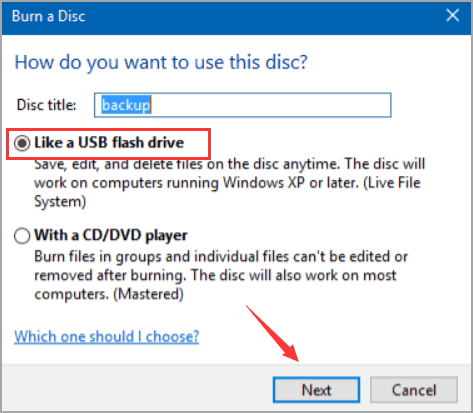Dit is een stapsgewijze zelfstudie over back-up van Windows 10. In deze uitgebreide handleiding leert u hoe u een back-up van Windows 10 op dvd kunt maken. Dus als u besluit de back-up van de systeemimage op Windows 10 te maken, is deze handleiding iets voor u.
Wilt u een back-up van Windows 10 op dvd maken?
Hoe maak ik een Windows 10 cd/dvd als back-up? Hoe maak ik een dvd/cd van Windows 10 om als back-up te gebruiken voor het geval mijn systeem crasht. Ik wil niet weten hoe ik een back-upschijf moet maken of een USB moet gebruiken. Ik ben aan het kijken hoe ik een dvd/cd kan maken.
-antwoord.microsoft.comAnders dan bij het maken van een back-up naar een schijf of USB, kiezen deze gebruikers ervoor om een Windows 10-back-up op dvd/cd te maken. Waarom?
- Dvd's zijn een meer permanente opslagoplossing dan andere opties zoals USB-drives, die veel meer gegevens kunnen bevatten.
- Back-upkopieën van Windows 10 kunnen handig zijn als u ooit het besturingssysteem opnieuw moet installeren of als u een aparte back-up wilt maken voor het geval er iets misgaat met de primaire kopie.
- Sommige mensen voelen zich meer op hun gemak met een fysieke back-up dan alleen te vertrouwen op de cloud.
Nu u weet waarom zoveel mensen klaar zijn om een back-up van het besturingssysteem op dvd te maken, zullen we u uitleggen hoe u deze taak kunt voltooien met de gratis hulpprogramma's voor het maken van back-ups van systeemimages .
Een back-up maken van Windows 10
Betrouwbare manier om de systeemkopie te maken op Windows 10
#1. Download en gebruik de gratis back-upsoftware voor systeemimages (automatisch)
#2. Gebruik Windows 10 Back-up en herstel (handmatig)
#3. Cd/dvd branden (handmatig)
Welke methode u ook kiest, het maken van een back-up van uw besturingssysteem is een uitstekende manier om uw gegevens te beschermen en ervoor te zorgen dat u uw computer altijd kunt herstellen naar een werkende staat.
#1. Een back-up maken van Windows 10 naar dvd met Windows 10 back-upsoftware
EaseUS Todo Backup Free is een automatische back-up- en herstelsoftware die een hoge efficiëntie biedt, een systeem, bestand, schijf, partitie en 250 GB gratis cloudback-up. Nu kunt u probleemloos en in veilige omstandigheden genieten van de gratis back-up en herstel van het systeem.
Een perfecte balans tussen automatische bescherming en handmatige bediening. -
Techradar.comStap 1. Start EaseUS Todo Backup op uw computer en klik op Back-up maken op het startscherm en druk vervolgens op het grote vraagteken om back -upinhoud te selecteren.
Stap 2. Om een back-up van uw Windows-besturingssysteem te maken, klikt u op " OS " om de back-uptaak te starten.
Stap 3. De informatie over uw Windows-besturingssysteem en alle systeemgerelateerde bestanden en partities worden automatisch geselecteerd, zodat u bij deze stap geen handmatige selectie hoeft uit te voeren. Vervolgens moet u een locatie kiezen om de back-up van de systeemkopie op te slaan door op het geïllustreerde gebied te klikken.
Stap 4. De back-uplocatie kan een andere lokale schijf op uw computer zijn, een externe harde schijf, netwerk, cloud of NAS. Over het algemeen raden we u aan een externe fysieke schijf of cloud te gebruiken om de back-upbestanden van het systeem te bewaren.
![back-up Outlook-e-mail stap 4.]()
Stap 5. Aanpassingsinstellingen zoals het inschakelen van een automatisch back-upschema voor dagelijks, wekelijks, maandelijks of bij een gebeurtenis en het maken van een differentiële en incrementele back-up zijn beschikbaar in de knop Opties als u geïnteresseerd bent. Klik op "Nu een back-up maken " en het back-upproces van het Windows-systeem begint. De voltooide back-uptaak wordt aan de linkerkant weergegeven in kaartstijl.
Opmerking: voor gebruikers die regelmatig een back-up moeten maken, zoals ik, om mijn artikelen een week of maand te kopiëren, raad ik aan om te upgraden naar de EaseUS Todo Backup Home-editie. Zoals ik heb getest, is de functie "Smart Backup" flexibel in het maken van een planningsplan.
Back-up van computer naar cloud
#2. Back-up en herstel van Windows 10 gebruiken
Een andere manier om een back-up van Windows 10 naar dvd te maken, is door back-up en herstel van Windows 10 te gebruiken.
Windows 10 Back-up en herstel (Windows 7) is een hulpprogramma waarmee gebruikers back-ups kunnen maken van hun Windows 10-systeem en hun bestanden. Het kan handig zijn in het geval van een systeemcrash of als u Windows 10 opnieuw moet installeren. Het hulpprogramma kan volledige back-ups maken, die alles op uw systeem bevatten, of incrementele back-ups, die alleen back-ups maken van bestanden die zijn gewijzigd sinds de laatste back-up werd gemaakt. gemaakt. Met Windows 10 Back-up en herstel (Windows 7) kunt u ook een systeemkopie maken, wat een volledige back-up is van uw Windows 10-installatie, inclusief uw bestanden, instellingen en toepassingen.
Het hulpprogramma heeft verschillende hoogtepunten, waaronder de mogelijkheid om back-ups te plannen en systeemkopieën te maken. Er zijn echter ook enkele beperkingen waarmee rekening moet worden gehouden. Windows 10 Back-up en herstel (Windows 7) kan bijvoorbeeld alleen back-ups herstellen die met hetzelfde hulpprogramma zijn gemaakt. Bovendien, hoewel het hulpprogramma een back-up kan maken van persoonlijke bestanden, kan het geen back-up maken van toepassingsgegevens of gebruikersprofielen. Als gevolg hiervan moet u mogelijk een andere back-upoplossing gebruiken voor dit soort gegevens.
Wilt u een back-up maken van de app-gegevens of profielen gebruiken? Navigeer naar gratis back-up- en herstelsoftware.
Voorbereiding - Plaats uw dvd-station in de computer en volg de onderstaande stappen om een systeemkopie te maken.
Stap 1. Typ en open Configuratiescherm in het zoekvak. En klik op Back-up en herstel (Windows 7) onder het tabblad Systeem en beveiliging.
Stap 2. Navigeer naar het venster Back-up en herstel en klik aan de linkerkant op Een systeemkopie maken.
Stap 3. Klik in het venster Een systeemkopie maken op Op een of meer dvd's en kies de dvd waarvan u een back-up van uw Windows 10-systeem wilt maken.
![back-up en herstel dvd]()
Stap 4. Klik op Volgende en selecteer uw C-schijf met de systeembestanden die u wilt kopiëren.
Stap 5. Klik op de knop Back-up starten.
#3. Cd/dvd branden Windows 10
Stap 1. Download Windows 10 ISO-bestand.
Stap 2. Plaats een lege dvd in uw pc.
Stap 3. Volg de wizard Schijf branden.
Typ de schijftitel in het venster Een schijf branden en selecteer Als een USB-flashstation.
![Een schijf branden]()
Klik op Volgende en wacht tot de schijf wordt geformatteerd.
Stap 4. Open Verkenner en klik op Deze pc. U kunt het dvd-station zien.
Stap 5. Sleep uw Windows 10 ISO-bestand naar het cd/dvd-venster.
Behulpzaam? Laat het ons weten!
U kunt op verschillende manieren een back-up van Windows 10 naar dvd maken. Een manier is om een back-upprogramma van derden te gebruiken. Een andere manier om een back-up van Windows 10 te maken, is door de ingebouwde back-upfunctie in Windows 10 te gebruiken. Er zijn veel verschillende programma's beschikbaar, dus zorg ervoor dat u wat onderzoek doet om er een te vinden die aan uw behoeften voldoet. Welke methode u ook kiest, u moet ervoor zorgen dat u een recente systeemback-up hebt voor het geval er iets misgaat.
Windows 10 back-uptips! Snap je!
1. Kan ik Windows 10 naar dvd kopiëren?
Ja, dat kan. Plaats een lege dvd in het station en kopieer de systeembestanden van de bureaubladmap naar de schijf.
2. Hoe maak ik een back-up van mijn hele computer op Windows 10?
Om een volledige back-up in een veilige staat te maken, raden we EaseUS Todo Backup Free ten zeerste aan. Geniet van back-up en herstel met één klik.
Of u kunt de back-up voltooien via Instellingen: Klik op Start > Instellingen > Update en beveiliging > Back-up > Bestandsgeschiedenis gebruiken.
3. Kan ik een back-up van mijn computer maken op een cd?
Ja, dat kan. Plaats een lege cd in de computer en volg de wizard Schijf branden. Ga vervolgens naar Verkenner om volledige back-upbestanden op een cd te zetten. Wees geduldig. Het proces kan langzamer zijn dan bij andere automatische programma's.
![EaseUS Data Recovery Wizard]()
![EaseUS Data Recovery Wizard for Mac]()
![EaseUS Partition Manager Pro]()
![EaseYS Partition Manager Server]()
![EaseUS Todo Backup Workstation]()
![EaseUS Todo Backup Advanced Server]()